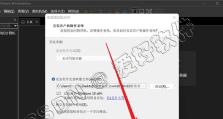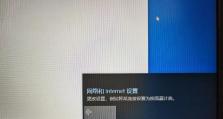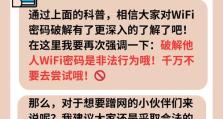电脑无法连接WiFi,密码错误的解决方法(从检查密码到重置网络设置,一步步解决WiFi密码错误问题)
在日常使用电脑时,我们经常会遇到电脑无法连接WiFi的问题,而其中最常见的情况就是密码错误。当我们输入WiFi密码后,却收到一条提示信息告知密码错误,这无疑是一个令人头疼的问题。本文将为您提供一些解决WiFi密码错误问题的方法和技巧。
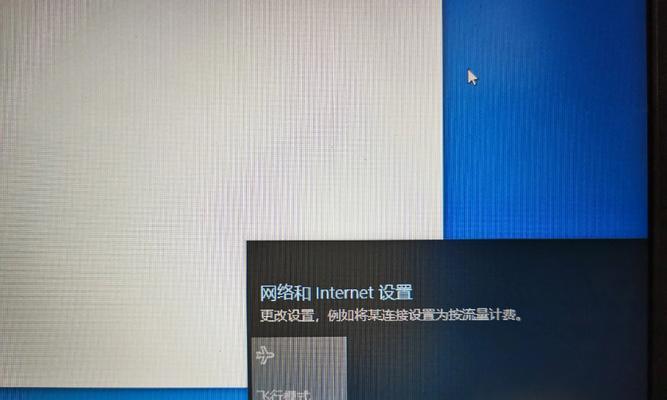
检查密码是否正确
我们需要仔细核对WiFi密码是否正确。可能是因为输入错误、大小写区分或者其他原因导致了密码错误的提示。请确保输入的密码与WiFi路由器设置一致,且没有任何拼写错误。
忘记网络并重新连接
如果确认密码无误,可以尝试忘记该WiFi网络并重新连接。在电脑中找到“网络和Internet设置”,选择“Wi-Fi”,然后点击“已连接的Wi-Fi网络”,在弹出的窗口中点击“忘记”。之后再次搜索可用的WiFi网络并尝试重新连接。
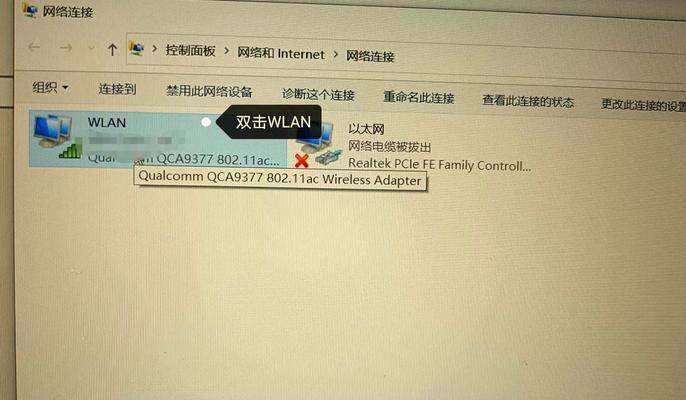
重启电脑和路由器
有时候,电脑和路由器之间的通信可能出现问题,导致密码错误的提示。此时,可以尝试重启电脑和路由器来重新建立连接。将电脑关机,然后拔下路由器的电源插头,等待几分钟后再插回电源,最后重新启动电脑并尝试连接WiFi。
更新无线网络驱动程序
如果以上方法都无效,那么可能是无线网络驱动程序过时或出现问题。可以通过更新驱动程序来解决密码错误的问题。在电脑上打开“设备管理器”,找到无线适配器选项,右键点击选择“更新驱动程序”。系统会自动检查并更新最新的驱动程序。
重置网络设置
如果以上方法都无法解决问题,可以尝试重置网络设置。在电脑上找到“网络和Internet设置”,选择“网络设置”,然后点击“网络状态”中的“网络和Internet设置”。在打开的窗口中选择“网络重置”,确认后进行网络设置的重置操作。请注意,这将清除所有网络设置和连接,需谨慎操作。
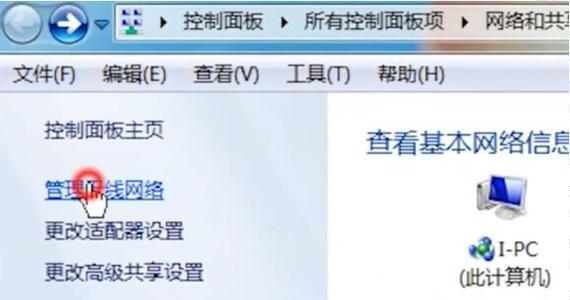
查看WiFi路由器设置
有时候,WiFi路由器本身的设置也可能导致密码错误的问题。可以尝试通过浏览器登录路由器管理页面,检查WiFi密码是否正确设置并且无其他异常。
更换WiFi密码
如果以上方法都无效,那么可以尝试更换WiFi密码。在路由器管理页面中,选择“无线设置”或类似选项,然后在密码设置中重新设置一个新的WiFi密码。之后,在电脑上重新连接WiFi并输入新的密码进行连接。
尝试连接其他设备
如果以上方法仍然无法解决问题,可以尝试使用其他设备连接同一WiFi网络。如果其他设备可以正常连接,那么问题很可能是由于电脑本身的原因导致的密码错误提示。
检查防火墙设置
有时候,电脑的防火墙设置可能会干扰WiFi的连接,导致密码错误。可以尝试在防火墙设置中暂时关闭或修改相关配置,然后重新连接WiFi。
检查安全软件设置
某些安全软件中的网络保护功能也可能干扰WiFi连接。可以尝试在安全软件中暂时关闭或修改相关网络保护选项,然后重新连接WiFi。
更换WiFi频段
如果周围有过多的无线信号干扰,也可能导致密码错误的问题。可以尝试在路由器管理页面中更换WiFi的工作频段,选择一个没有或少有其他信号干扰的频段。
联系网络服务提供商
如果以上方法仍然无法解决问题,可能是由于网络服务提供商的问题导致的。可以尝试联系网络服务提供商,咨询和解决WiFi连接问题。
更新路由器固件
某些老旧的路由器固件可能存在兼容性问题,导致密码错误的提示。可以尝试在路由器管理页面中更新最新的固件版本,以解决WiFi连接问题。
重置路由器
如果以上方法都无效,那么可以尝试将路由器恢复到出厂设置。在路由器背面找到复位按钮,长按几秒钟直至指示灯开始闪烁,然后松开按钮。之后重新进行路由器的初始设置,并尝试重新连接WiFi。
寻求专业帮助
如果经过以上尝试仍然无法解决WiFi密码错误的问题,那么建议寻求专业的技术支持和帮助,以进一步排除故障并解决连接问题。
当我们遇到电脑无法连接WiFi,密码错误的问题时,可以通过检查密码、重新连接、重启电脑和路由器、更新驱动程序、重置网络设置等方法逐步解决。如果问题依然存在,可以尝试更换WiFi密码、查看路由器设置、检查防火墙和安全软件设置、更换WiFi频段等措施。如果依然无法解决,可以联系网络服务提供商或寻求专业帮助。通过以上方法,希望能够帮助您顺利解决WiFi密码错误问题,享受无线网络的便利。